Креирање невидљивог фолдера у оперативном систему Виндовс 10
Програмери оперативног система Виндовс 10 не нуде толико алата и функција да сакрију одређене податке од других корисника рачунара. Наравно, можете креирати посебан рачун за сваког корисника, поставити лозинке и заборавити на све проблеме, али то није увијек потребно и потребно за то. Стога смо одлучили дати детаљна упутства о креирању невидљиве фасцикле на радној површини, у којој можете похранити све што вам није потребно да видите друге.
Погледајте и:
Креирање нових локалних корисника у оперативном систему Виндовс 10
Пребацивање између корисничких налога у оперативном систему Виндовс 10
Садржај
Креирајте невидљиви директоријум у оперативном систему Виндовс 10
Само желим да приметим да је приручник описан у наставку погодан само за директоријуме постављене на радну површину, јер је транспарентна икона одговорна за невидљивост објекта. Ако је фасцикла на другој локацији, она ће бити видљива кроз опште информације.
Стога, у таквој ситуацији, једино рјешење би било сакривање елемента помоћу системских алата. Међутим, уз одговарајуће знање, сваки корисник који има приступ рачунару моћи ће да пронађе овај директоријум. Детаљна упутства за скривање објеката у Виндовсу 10 могу се наћи у нашем другом чланку на следећем линку.
Више детаља: Скривање фасцикли у оперативном систему Виндовс 10
Осим тога, морат ћете сакрити скривене мапе ако је њихов приказ тренутно омогућен. Ова тема је такође посвећена посебном материјалу на нашем сајту. Само следите упутства дата тамо и сигурно ћете успети.
Више детаља: Скривање скривених датотека и фасцикли у оперативном систему Виндовс 10
Након скривања, ви сами нећете видјети креирану мапу, па ако је потребно, морате отворити скривене директорије. Ово се ради дословно у неколико кликова, а више о томе прочитајте даље. Прелазимо директно на реализацију данас постављеног задатка.
Више детаља: Прикажи скривене фасцикле у оперативном систему Виндовс 10
Корак 1: Креирајте фасциклу и инсталирајте транспарентну икону
Прво морате направити мапу на радној површини и додијелити јој посебну икону која је чини невидљивом. Ово се ради на следећи начин:
- Кликните на слободну радну површину са ЛМБ, пређите мишем преко ставке "Нев" и изаберите "Фолдер" . Постоји неколико других метода за креирање директоријума. Упознајте их даље.
- Оставите име по подразумеваној вредности, још увек нам није корисно. Кликните десним тастером миша на сајт и идите на "Пропертиес" .
- Отворите картицу "Поставке" .
- У одељку „Иконе фолдера“ кликните на „Промени икону“ .
- На листи системских икона пронађите опцију транспарентности, изаберите је и кликните на "ОК" .
- Пре него што изађете, не заборавите да примените измене.
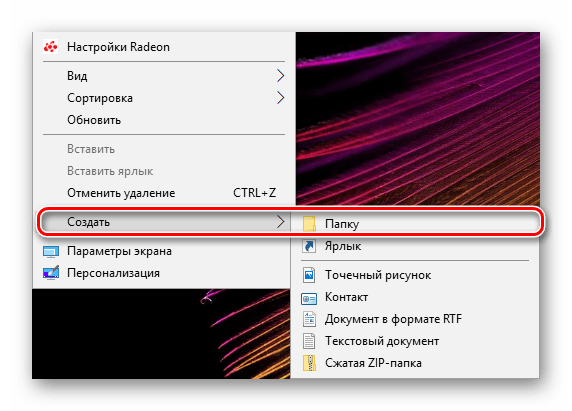
Више детаља: Направите нову мапу на радној површини

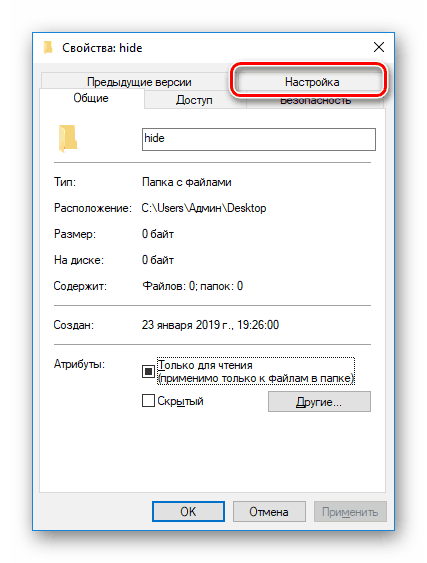

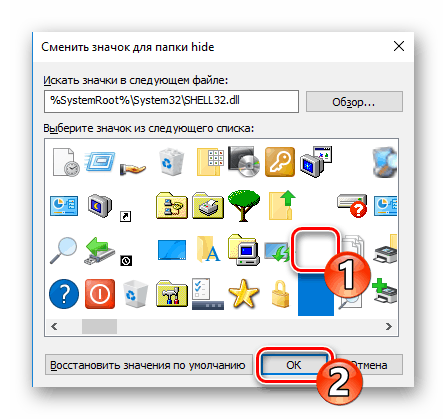
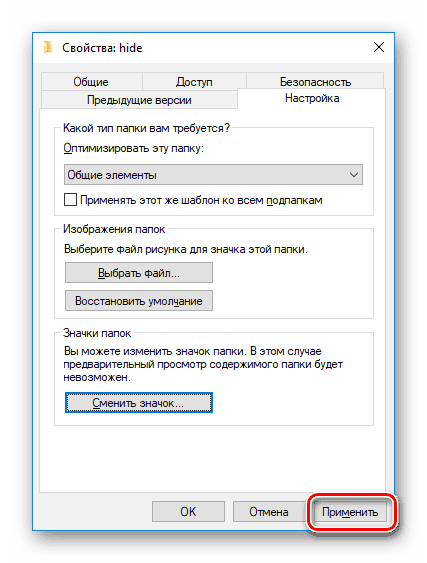
Корак 2: Преименујте фасциклу
По завршетку првог корака, добићете директоријум са транспарентном иконом која ће бити истакнута тек након што пређете преко њега или притиснете Цтрл + Хот тастер (изаберите све) на радној површини. Остаје само да се уклони име. Мицрософт не дозвољава да оставља објекте без имена, тако да морате да приберете триковима - поставите празан знак. Прво кликните на РМБ фасциклу и одаберите “Ренаме” или је одаберите и притисните Ф2 .
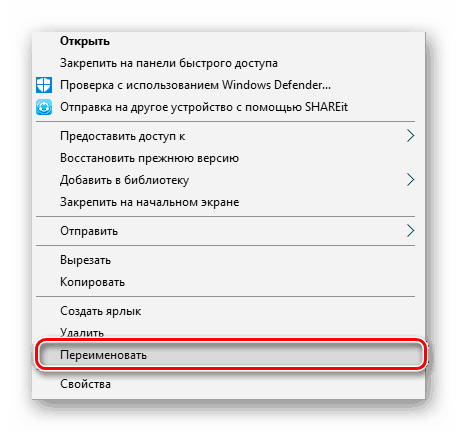
Затим са Алт стезањем, упишите 255 и отпустите Алт . Као што је познато, таква комбинација ( Алт + одређени број) ствара посебан карактер, у нашем случају такав симбол остаје невидљив.
Наравно, разматрани метод креирања невидљивог фолдера није идеалан и примењив је у ретким случајевима, али увек можете користити алтернативну опцију тако што ћете креирати одвојене корисничке налоге или поставити скривене објекте.
Погледајте и:
Решавање проблема са несталим иконама на радној површини у оперативном систему Виндовс 10
Решавање проблема који недостаје на рачунару у оперативном систему Виндовс 10